本文為英文版的機器翻譯版本,如內容有任何歧義或不一致之處,概以英文版為準。
更新您的 Amazon Connect 域
在 2021 年 3 月 31 日之前建立的 Amazon Connect 執行個體,其網域如下所示:
-
https://
your-instance-alias.awsapps.com/connect/
如果您有其中一個網域,建議您立即變更。將其變更為:
-
https://
your-instance-alias.my.connect.aws/
在不久的將來,我們計劃自動將 AWS 主控台中出現的任何剩餘舊網域,包括緊急存取 URL,變更為新的 URL。
-
如果任何人嘗試使用舊網域存取 URL,他們會自動重新導向至新的網域。
-
如果您有任何自訂程式碼、連接器或防火牆,您有責任將 Amazon Connect URL 的所有參考從舊網域更新為新網域。
-
自動從舊網域重新導向至新網域,僅適用於您可能意外遺漏的任何參考,例如,使用者仍點選舊最愛。
執行本主題中的步驟,以便在我們自動變更舊網域名稱 (也就是將流量從舊網域重新導向至新網域) 時,協助您做好準備。
例如,如果您的舊連結如下所示:
-
https://
examplecorp.awsapps.com/connect/
變更為:
-
https://
examplecorp.my.connect.aws/
如果您使用防火牆、SAML 或其他連接器,例如 Salesforce,請繼續閱讀本主題。本主題提供移轉至新網域時需要考量的資訊。
自訂程式碼和整合
如果您有任何涉及 Amazon Connect 的自訂,請檢閱其程式碼,並將先前網域的硬式編碼參考取代為新網域。例如,如果您有自訂的聯絡人主控台 (CCP) 整合,則可能需要內嵌的 URL。以下是更新其他整合類型的秘訣。
Active Directory
如果您使用作用中目錄來管理身分識別,並擁有 Amazon Connect 受管或客戶受管執行個體,請將 ccpUrl
SAML 2.0
如果您使用 SAML 2.0 來管理身分識別,請執行下列步驟:
-
在您的 Amazon Connect 串流
中將 ccpUrl更新到新域your-instance-alias.my.connect.aws/ccp-v2 -
當您設定身分識別提供者的轉送狀態時,請使用
new_domain=true更新loginUrl。 -
您必須在 URL 中使用的目的地和 new_domain 值使用 URL 編碼
。
如果您有使用 SAML 設定的舊執行個體,請執行下列步驟:
-
如果
loginUrl包含destination=%2Fconnect%2F,請從新網域目標移除your-destination-endpoint%2Fconnect端點前置詞。 -
在
destination=%2F之前或之後加入your-destination-endpointnew_domain=true。它應該以&分隔。 -
如果
loginUrl不包含目的地或任何其他參數,請在轉送狀態 URL 之後新增?new_domain=true。
以下是有效的轉送狀態 URL 的範例:
-
https://us-east-1.console.aws.amazon.com/connect/federate/your-instance-id?destination=%2Fccp-v2%2Fchat&new_domain=true -
https://us-east-1.console.aws.amazon.com/connect/federate/your-instance-id?new_domain=true
注意
如果 RelayState 本身是另一個 URL 的參數,則整個 RelayState 本身必須在 destination 先進行 URL 編碼。例如,如果派生的 RelayState 是 https://us-east-1.console.aws.amazon.com/connect/federate/your-instance-id?destination=%2Fccp-v2%2Fchat&new_domain=true,並且需要將其插入 https://my.idp.com/signin?RelayState=<here> 中,則最終 URL 應該如 https://my.idp.com/signin?RelayState=https%3A%2F%2Fus-east-1.console.aws.amazon.com%2Fconnect%2Ffederate%2Fyour-instance-id%3Fdestination%3D%252Fccp-v2%252Fchat%26new_domain%3Dtrue.。URL 編碼對於允許在查詢字串
其他連接器
如果您使用 Salesforce、Zendesk、ServiceNow 入或其他連接器:
-
升級到最新版本的 Connector。
-
在連接器中,前往設定並更新存放在該處的 Amazon Connect 網域。如果適用,請遵循 SAML 提示。
Firewall 允許清單
將下列新網域新增至允許清單:
-
your-instance-alias.my.connect.aws -
*.static.connect.aws
重要
請勿移除您的允許清單中已存在的網域,例如下列網域:
-
your-instance-alias.awsapps.com/connect/ccp-v2 -
your-instance-alias.awsapps.com/connect/api -
*.cloudfront.net
將這些網域保留在您的允許清單中可確保順利轉換。您可以在遷移完成後稍後移除它們。
如需設定允許清單的詳細資訊,請參閱 設定您的網路以使用 Amazon Connect 聯絡人控制面板 (CCP)。
關於 Amazon Connect 存取 URL 和緊急登入
Amazon Connect 存取 URL 和緊急登入 URLs 會在我們完成網域遷移後,於 AWS 主控台中更新。直到那時,它們才會反映舊網域。
下圖顯示 Amazon Connect 虛擬聯絡中心執行個體頁面上存取 URL 的位置。即使您已採取步驟來更新網域,此 URL 仍會繼續顯示舊網域。當舊網域流量開始重新導向至新網域時,此頁面上的 URL 會自動更新。請不要使用此 URL 登入;而是與您的團隊溝通他們應該使用的新 URL。
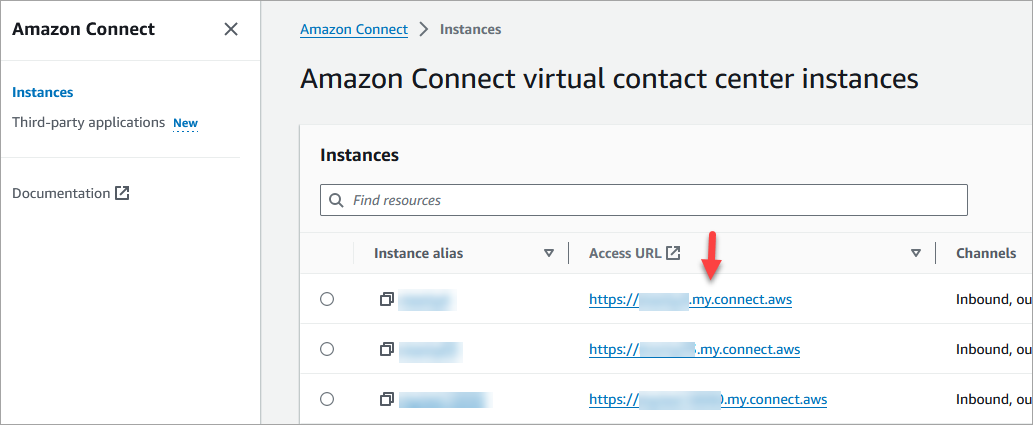
下圖顯示在帳戶概觀頁面上的緊急登入 URL 位置。此 URL 將導致舊網域,直到流量開始自動重新導向至新網域為止。除非發生緊急狀況,否則請不要使用此 URL 登入。反之,請從與新網域相關聯的登入頁面使用您的使用者名稱和密碼登入。
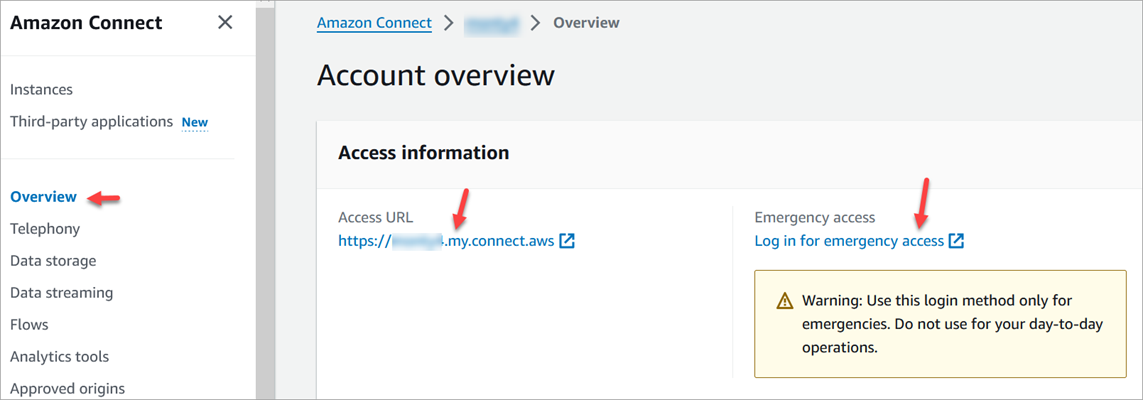
個人設定
通知您的團隊即將發生的變更,以便他們採取措施防止混淆和中斷。如果您有包含連結的內部文件,請檢閱並進行相應更新。鼓勵團隊成員更新登入頁面的瀏覽器書籤,以及生產力應用程式 (例如 Alfred)。
為了確保團隊順利轉換,建議您採取步驟來識別任何 URL 參考。
Transport Layer Security (TLS)
如果您的客服人員使用 Amazon Connect 支援的瀏覽器,則不會有任何動作供您執行。例如,如果您使用的是最新的 Chrome 和 Firefox 版本,則不需要任何動作。
如果您使用的是 TLS 1.1 及更低版本,則需要升級您的工具以支援 TLS 1.1+ 通訊協定。
我們要求您的 TLS 協議使用 TLS 1.2 並建議使用 TLS 1.3。新網域不支援 TLS 1.1 和 TLS 1.0。
我們建議您查看新的 TLS 政策:ALB FS-1-2-Res-2019-08。如需參考,您可以在此處找到先前的 TLS 政策:CloudFront TLSv1。